Autor:
Gregory Harris
Loomise Kuupäev:
8 Aprill 2021
Värskenduse Kuupäev:
1 Juuli 2024
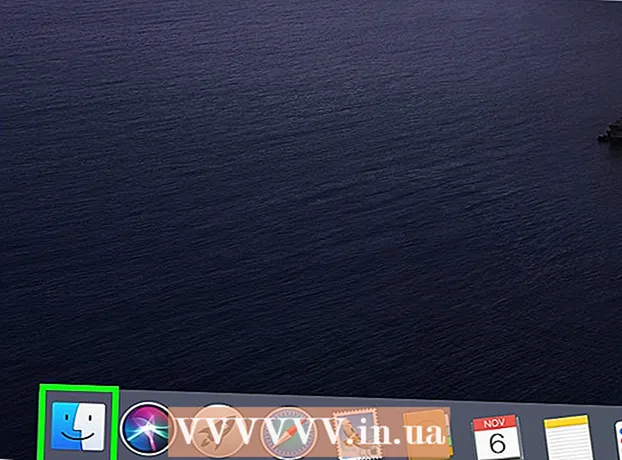
Sisu
- Sammud
- Osa 1 /3: arvutite ühendamine
- Osa 2/3: failide jagamine Windowsis
- Osa 3/3: Failide jagamine Mac OS X -is
- Näpunäiteid
- Hoiatused
See artikkel näitab teile, kuidas ühendada kaks arvutit Etherneti kaabli abil. Sel juhul saate ühiskasutuse seadete abil faile arvutite vahel vahetada.
Sammud
Osa 1 /3: arvutite ühendamine
 1 Uurige, kas arvutitel on Etherneti pordid. Need on suured ristkülikukujulised pordid, mis on tähistatud kolme ruudu ikooniga. Tavaliselt asuvad Etherneti pordid külgmisel (sülearvuti) või tagumisel (lauaarvuti) paneelil.
1 Uurige, kas arvutitel on Etherneti pordid. Need on suured ristkülikukujulised pordid, mis on tähistatud kolme ruudu ikooniga. Tavaliselt asuvad Etherneti pordid külgmisel (sülearvuti) või tagumisel (lauaarvuti) paneelil. - IMaci arvutites on Etherneti port monitori tagaküljel.
 2 Ostke USB -Etherneti adapter (vajadusel). Tehke seda, kui teie arvutil pole Etherneti porti. Seda adapterit müüakse elektroonikapoodides või arvutipoodides.
2 Ostke USB -Etherneti adapter (vajadusel). Tehke seda, kui teie arvutil pole Etherneti porti. Seda adapterit müüakse elektroonikapoodides või arvutipoodides. - Kui teil on Mac, kontrollige USB -portide olemasolu. Arvutil võivad olla ainult USB-C pordid (ovaalsed, mitte ristkülikukujulised)-sellisel juhul ostke Ethernet-USB / C-adapter või USB-USB / C-adapter.
 3 Kontrollige, kas teil on Etherneti ristkaabel. Enamik Etherneti porte toetab tavalisi Etherneti kaableid ja Etherneti ristkaableid, kuid ristkaabel väldib võimalikke vigu. Et teha kindlaks, kas teil on ristkaabel, vaadake kaabli mõlemas otsas olevate pistikute juhtmete värvi:
3 Kontrollige, kas teil on Etherneti ristkaabel. Enamik Etherneti porte toetab tavalisi Etherneti kaableid ja Etherneti ristkaableid, kuid ristkaabel väldib võimalikke vigu. Et teha kindlaks, kas teil on ristkaabel, vaadake kaabli mõlemas otsas olevate pistikute juhtmete värvi: - Kui juhtmete järjekord on kaabli mõlemas otsas erinev, on tegemist ristkaabliga.
- Kui juhtmete järjekord on kaabli mõlemas otsas sama, on see tavaline kaabel. Seda kaablit saab kasutada enamiku arvutite ühendamiseks, kuid kui ühendate vanemaid arvuteid, on parem osta ristkaabel.
 4 Ühendage Etherneti kaabli üks ots esimese arvutiga. Ühendage Etherneti kaabel esimese arvuti Etherneti porti.
4 Ühendage Etherneti kaabli üks ots esimese arvutiga. Ühendage Etherneti kaabel esimese arvuti Etherneti porti. - Kui kasutate USB -Etherneti adapterit, ühendage esmalt adapter arvuti USB -porti.
 5 Ühendage Etherneti kaabli teine ots teise arvutiga. Sisestage Etherneti kaabli teine pistik teise arvuti Etherneti porti.
5 Ühendage Etherneti kaabli teine ots teise arvutiga. Sisestage Etherneti kaabli teine pistik teise arvuti Etherneti porti. - Kui kasutate USB -Etherneti adapterit, ühendage esmalt adapter arvuti USB -porti.
Osa 2/3: failide jagamine Windowsis
 1 Avage juhtpaneel. Klõpsake nuppu Start
1 Avage juhtpaneel. Klõpsake nuppu Start  sisestage ekraani vasakus alanurgas Kontrollpaneel ja klõpsake menüü ülaosas nuppu "Juhtpaneel".
sisestage ekraani vasakus alanurgas Kontrollpaneel ja klõpsake menüü ülaosas nuppu "Juhtpaneel".  2 Kliki Võrk ja Internet. See asub juhtpaneeli akna keskel.
2 Kliki Võrk ja Internet. See asub juhtpaneeli akna keskel. - Jätke see samm vahele, kui näete menüüs Vaade (akna paremas ülanurgas) väikesi või suuri ikoone.
 3 Kliki Võrgu-ja ühiskasutuskeskus. Selle lingi leiate akna ülaosast.
3 Kliki Võrgu-ja ühiskasutuskeskus. Selle lingi leiate akna ülaosast. - Kui menüü Vaade (akna paremas ülanurgas) kuvatakse väikesed või suured ikoonid, on võrgu- ja ühiskasutuskeskuse valik lehe paremas servas.
 4 Kliki Täiendavad jagamisvalikud. See asub akna vasakus ülanurgas.
4 Kliki Täiendavad jagamisvalikud. See asub akna vasakus ülanurgas.  5 Märkige ruut valiku „Luba failide ja printerite ühiskasutus” kõrval. Selle valiku leiate jaotisest Failide ja printerite jagamine.
5 Märkige ruut valiku „Luba failide ja printerite ühiskasutus” kõrval. Selle valiku leiate jaotisest Failide ja printerite jagamine.  6 Kliki Salvesta muudatused. See asub akna põhja lähedal. See salvestab teie muudatused ja lubab teie arvutis failide jagamise.
6 Kliki Salvesta muudatused. See asub akna põhja lähedal. See salvestab teie muudatused ja lubab teie arvutis failide jagamise.  7 Looge jagatud kaust. Teisest arvutist jagatud kaustas olevate failide vaatamiseks ja muutmiseks toimige järgmiselt.
7 Looge jagatud kaust. Teisest arvutist jagatud kaustas olevate failide vaatamiseks ja muutmiseks toimige järgmiselt. - avage jagatav kaust;
- minge vahekaardile "Juurdepääs";
- klõpsake "Konkreetsed inimesed";
- klõpsake allanoolt ja valige menüüst "Kõik";
- klõpsake Jagamine> Valmis.
 8 Avage jagatud kaust. Seda saab teha Exploreri abil:
8 Avage jagatud kaust. Seda saab teha Exploreri abil: - veenduge, et jagatud kaust oleks võrguarvutis, kus töötab Windows või Mac OS X;
- avage Exploreri aken
 ;
; - klõpsake vasakul külgribal teise arvuti nime;
- kui küsitakse, sisestage teise arvuti parool;
- failide vaatamiseks avage jagatud kaust.
Osa 3/3: Failide jagamine Mac OS X -is
 1 Avage Apple'i menüü
1 Avage Apple'i menüü  . Klõpsake ekraani vasakus ülanurgas Apple'i logo. Avaneb menüü.
. Klõpsake ekraani vasakus ülanurgas Apple'i logo. Avaneb menüü.  2 Kliki Süsteemisätted. Selle valiku leiate menüüst. Avaneb süsteemieelistuste aken.
2 Kliki Süsteemisätted. Selle valiku leiate menüüst. Avaneb süsteemieelistuste aken.  3 Kliki Üldine juurdepääs. See on aknas Süsteemieelistused. Avaneb jagamisaken.
3 Kliki Üldine juurdepääs. See on aknas Süsteemieelistused. Avaneb jagamisaken.  4 Märkige ruut Failide jagamine. Selle valiku leiate jagamisakna vasakust servast.
4 Märkige ruut Failide jagamine. Selle valiku leiate jagamisakna vasakust servast.  5 Muutke valiku „Kõik” eraldusvõimet. Klõpsake ikooni „Igaüks” paremal ja seejärel valige menüüst „Loe ja kirjuta”. Nüüd saate teises arvutis jagatud kausta sisu vaadata ja muuta.
5 Muutke valiku „Kõik” eraldusvõimet. Klõpsake ikooni „Igaüks” paremal ja seejärel valige menüüst „Loe ja kirjuta”. Nüüd saate teises arvutis jagatud kausta sisu vaadata ja muuta.  6 Looge jagatud kaust. Selle jaoks:
6 Looge jagatud kaust. Selle jaoks: - klõpsake aknas "Jagatud" jagatud kaustade loendi all "+";
- leidke kaust, mida soovite jagada;
- selle valimiseks klõpsake kausta;
- kausta lisamiseks jagatud kaustade loendisse klõpsake nuppu "Lisa".
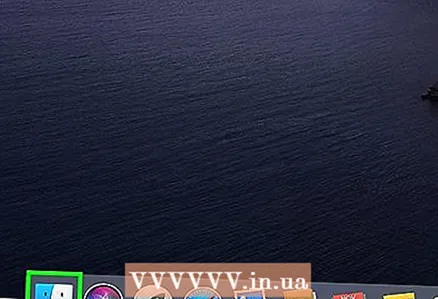 7 Avage jagatud kaust. Seda saab teha Finderi abil:
7 Avage jagatud kaust. Seda saab teha Finderi abil: - veenduge, et jagatud kaust oleks võrguarvutis, kus töötab Windows või Mac OS X;
- avage Finder
 ;
; - klõpsake vasakul külgribal teise arvuti nime;
- kui küsitakse, sisestage teise arvuti parool;
- failide vaatamiseks avage jagatud kaust.
Näpunäiteid
- Internetti saate jagada ka Windowsi või Mac OS X arvutist, kui need kaks arvutit on ühendatud Etherneti kaabli kaudu.
Hoiatused
- Lülitage failide jagamine välja, kui olete failide edastamise kahe arvuti vahel lõpetanud.



